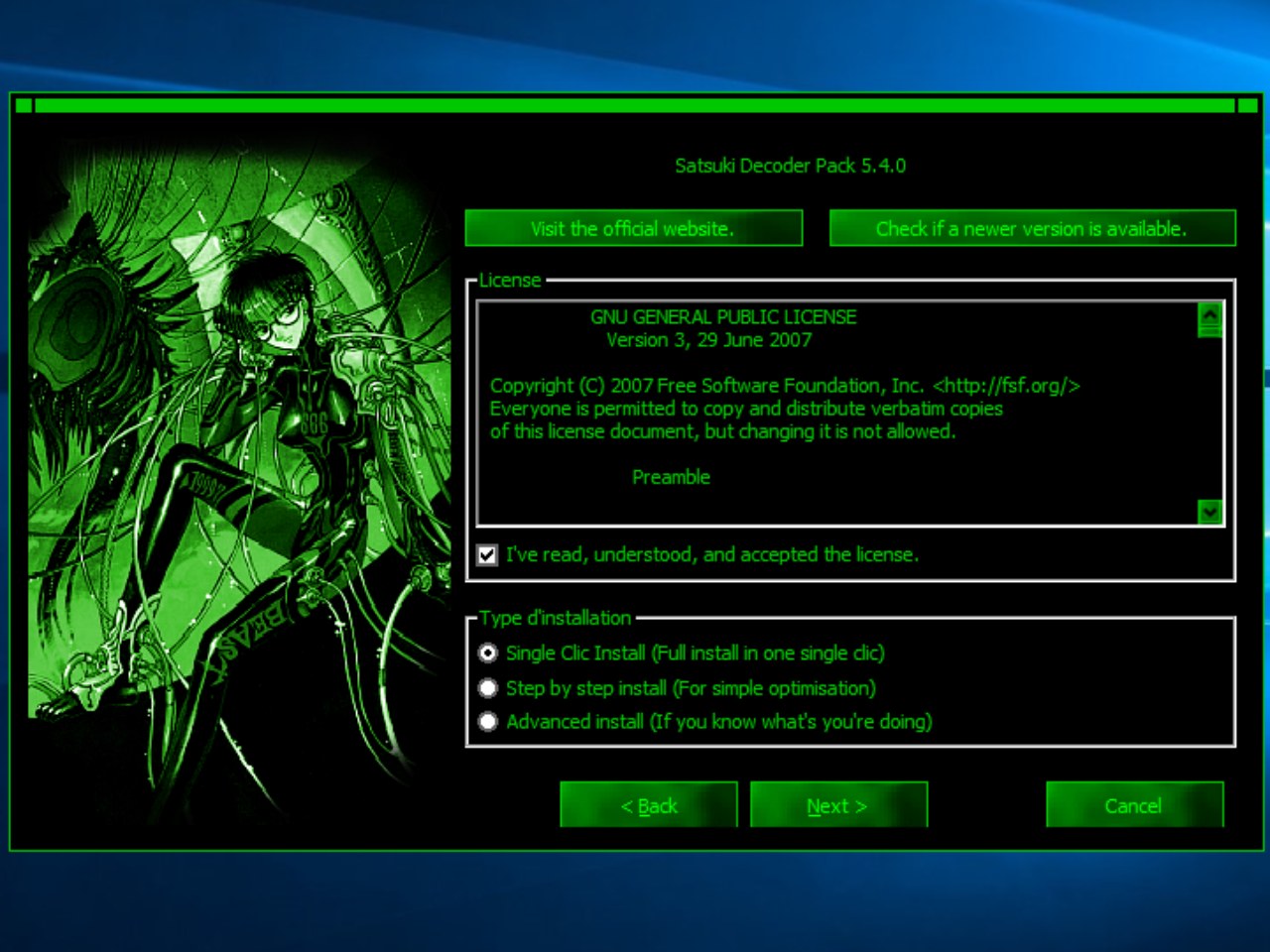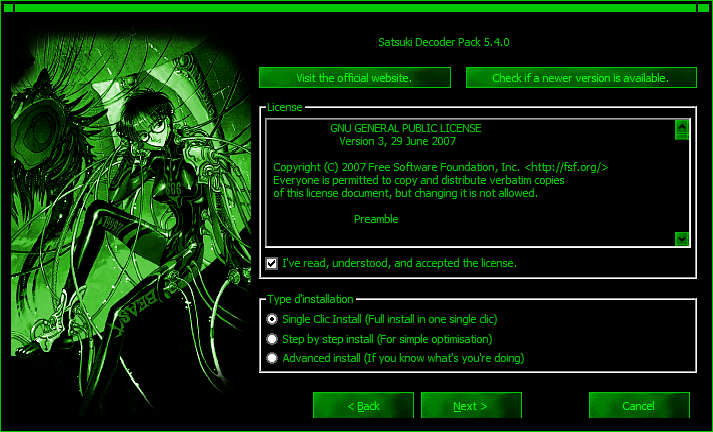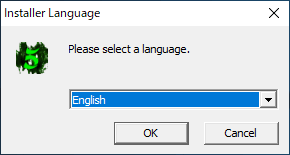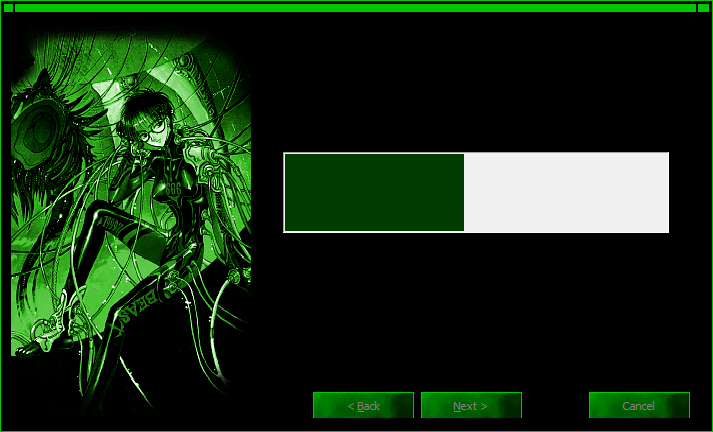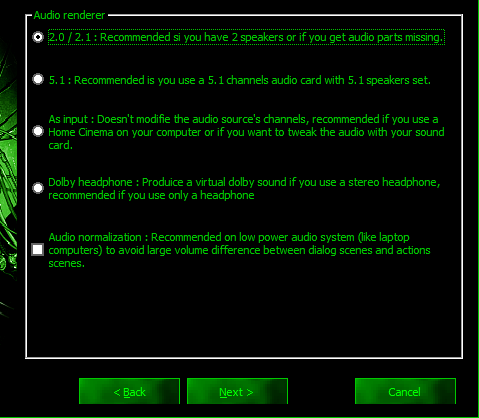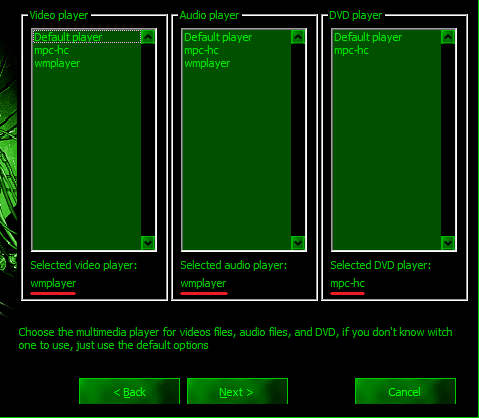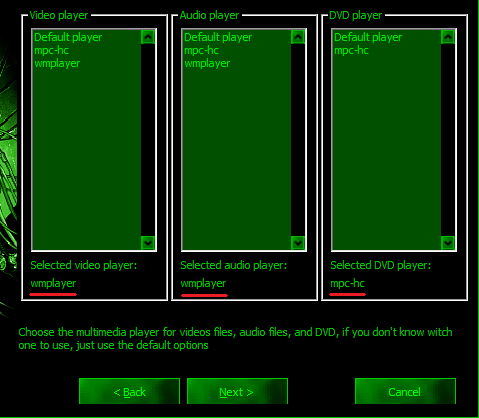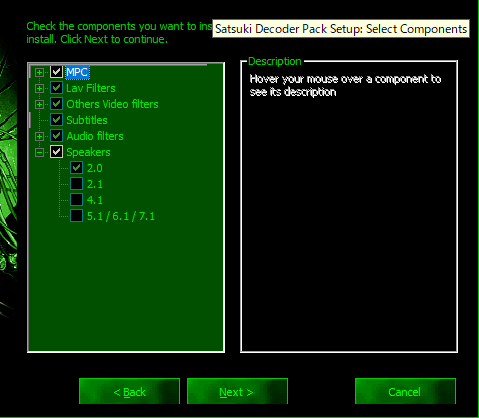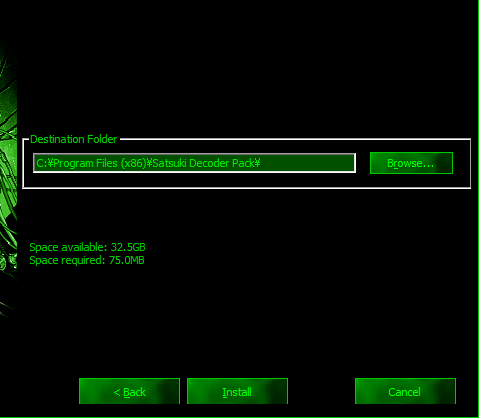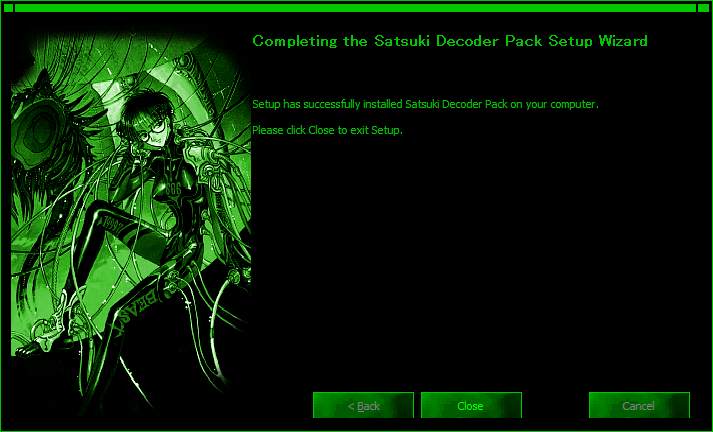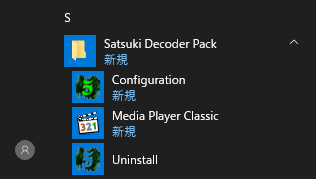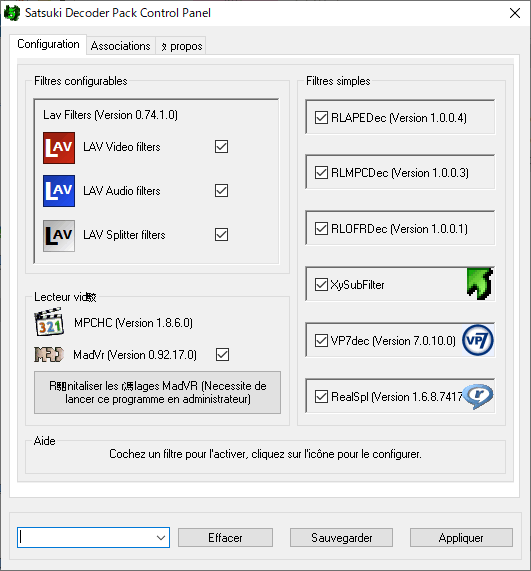ほとんどの動画ファイルを再生できる、デコーダーと MPC-HC のセット
Windows 上でほとんどすべての種類の動画ファイルを再生できる、ビデオおよびオーディオデコーダのパック。デコーダ / フィルタと一緒にインストールされる最新の MPC-HC プレーヤーであらゆるメディアを再生できます。
Satsuki Decoder Pack の概要
Satsuki Decoder Pack がほかのコーデックパックと異なる点は、既存のコーデックやそのほかのコーデックとの競合を避けるために、プレーヤーとセットでフィルタとデコーダのみがインストールされることです。そのため、特定のメディアファイルがプレーヤーで再生できないといった互換性の問題を起こすことなく100%再生できるのが特徴です。
Media Player Classic Home Cinema(MPC-HC)
Satsuki Decoder Pack をインストールすると、オープンオースのメディアプレーヤーである MPC-HC(メディアプレーヤークラシック – ホームシネマ)もインストールされます。このプレーヤーは下記のようなさまざまなオーディオ、ビデオ、画像フォーマットをレンダリング可能で、ファイルや URL のほか、CD / DVD / BD ディスクや TV チューナーなどのデバイスも再生できます。
利用可能な機能
このパックでは、MPC-HC を含め次のようなフィルタがインストールされます。Satsuki Decoder Pack はそれほど頻繁に更新されているわけではありませんが、現在のバージョンではマイナーアップデートを除く最新バージョンのプレーヤーとデコーダが含まれています。
| 含まれるコンポーネント | 概要 |
| MadVR | 高画質な再生ができる高品質なビデオレンダラ |
| LAV Filters(MPC-HC) | MKV / WebM / AVI / MP4 / MOV / TS / M2TS / MPG / FLV / OGG / Blu-Ray などの再生に対応 |
| XySubFilter | 新しい字幕インタフェースをサポートする新しい高品質字幕フィルタ |
| RealMedia Splitter | Real メディアファイル(rm / ram / rmvb)の再生 |
MPC + LAV Filters は品質を求めるユーザーにとても好まれている組み合わせです。ビデオレンダラは MadVR のほかに EVR を選択できます。
好みに応じたインストール方法を選択
Satsuki Decoder Pack では、『シングルクリック』『ステップバイステップ』『アドバンスド』の3種類のインストール方法を選択できます。「シングルクリック」では何のセットアップも必要なく推奨設定ですべてのコンポーネントがインストールされます、文字通りワンクリックで済むので初心者向きです。「ステップバイステップ」はビデオとオーディオレンダラ、使うプレーヤー関連付けの設定をして段階的にインストールする方法で、「アドバンスド」では、プレーヤーの関連付けとインストールするコンポーネント、インストールする場所を指定したカスタムインストールができます。
すべての動画を再生可能にするパッケージ
Satsuki Decoder Pack は、面倒なくあらゆる動画ファイルを高い品質で再生したい人にとっては最適な選択です。ほかのコーデックパックやプレーヤーと比較してもファイルサイズはとても小さくまとめられていてプレーヤーは軽快に動作します、また、不具合や問題を起こす可能性が低いパッケージなので誰にでもおすすめできます。
機能
- あらゆるビデオ / オーディオフォーマットの再生
- フィルタ / デコーダの設定コントロールパネル
:Satsuki Decoder Pack でインストールされるプログラム
- Media Player Classic Home Cinema(MPC-HC)・MadVR・LAV Filters・ APE / MPC / OFR / VP7 デコーダ・XySubFilter・RealMedia Splitter・HapCodec
仕様
使い方
インストール方法
1. セットアップの開始
- ダウンロードしたインストーラを実行すると言語の選択画面になります、フランス語か英語どちらかを選択して[OK]をクリックします。
- セットアップが起動します。「I’ve read, understood, and accepted the license(ライセンスを読んで理解し同意します。)」にチェックが入っていることを確認します。
- 「Type d’installation」の下の 3 つからインストール方法を選択して、[Next]をクリックします。
・Single Clic Install (Full install in one single dic):
選択や設定をしないでワンクリックですべてをインストールする→ 下の「2.」に進む
・Step by step install (For simple optimisation) :
ビデオとオーディオレンダラ、使用するプレーヤーの設定をして段階的にインストールする→下の「3.」に進む
・Advanced install (If you know what’s you’re doing):
使用するプレーヤーとインストールするコンポーネント、場所を指定してカスタムインストールする →下の「4.」に進む
Check if a newer version is available:新しいバージョンが利用可能かどうか確認する
2. Single Clic Install(シングルクリックインストール)
- [Next]ボタンをクリックするとインストールされます。
3. Step by step install(ステップバイステップインストール)
- [Next]ボタンをクリックすると、Media Player Classic ビデオレンダラの選択画面になります。選択して[Next]をクリックします。
推奨するビデオレンダラです。優れたビデオ品質を提供し、x 264 10 bit / 16 bit をネイティブにデコードできます。
・EVR:
これは Windows Vista および Windows 7 のデフォルトのレンダラです。プロテクトされた DVD と互換性があります。お使いのコンピュータが MadVR と互換性がない場合に推奨します。 XP の場合は .NET Framework v3 が必要になります。
・VMR9:
EVR が使用できない場合、またはマルチディスプレイビデオでバグが発生した場合に使用します。
- 次はオーディオレンダラの設定をします。
2台のスピーカーを使っている場合に選択
・5.1:
5.1 チャンネルのスピーカーを使う場合に選択
・As input:
オーディオソースのチャンネルを変更しない設定です。コンピュータでホームシネマを使用している場合、またはサウンドカードを使ってオーディオを微調整する場合に推奨します
・Dolby headphone:
ステレオヘッドフォンを使用する場合に仮想ドルビーサウンドを生成します。ヘッドフォンのみを使用する場合に推奨します
・Audio normalization:
ラップトップコンピュータのような低電力オーディオシステムで、シーン別の大きな音量差を避ける場合にチェックを入れて下さい
- 次は、ビデオファイル、オーディオファイル、DVDを再生するマルチメディアプレーヤーをそれぞれ選択します。どれを選択して良いかわからない場合は、変更せずにこのまま[Next]をクリックして進んで下さい。
- [Next]ボタンをクリックするとインストールされます。
4. Advanced install(詳細インストール)
- [Next]ボタンをクリックすると、ビデオ、オーディオ、DVDを再生するマルチメディアプレーヤーの選択画面になります。
- どれを選択して良いかわからない場合は、変更せずにこのまま[Next]をクリックして進んで下さい。
- 次はインストールするデコーダとフィルタを選択し、[Next]をクリックします。
- 最後にインストール先フォルダを確認または変更します。[Install]をクリックするとインストールが開始します。
5. インストールの完了
- インストールが完了したら[Close]を押してセットアップウィザードを閉じて下さい。
フィルタの設定方法
:フィルタの設定
- Satsuki Decoder Pack のインストールが完了するとスタートメニューにショートカットが追加されます。「Configuration」をクリックするとフィルタの設定画面が開きます。
:設定画面(コントロールパネル)
設定画面では、各フィルタを有効 / 無効にしたり、設定を行うことができます。
- アイコンをクリックするとそれぞれの設定画面が開きます。
・Sauvegarder:設定の変更を保存する
・Appliquer:設定の変更を適用して閉じる